Kuv tau txais ib qho teeb meem nrog kuv Seagate sab nraud hard drive tsis tshwm sim ntawm kuv MacBook Pro. Qhov no tau ua ib qho teeb meem rau ib pliag thiab kuv tau ntxhov siab tam sim no. Puas muaj qee yam uas kuv tuaj yeem ua kom nkag mus rau lub hard drive sab nraud? Tag nrho kuv cov ntaub ntawv, yeeb yaj duab, thiab cov ntxaij vab tshaus ntsuab uas kuv siv yog nyob rau hauv lawv. Thov pab.
Ntau tus neeg siv tau tshaj tawm qhov teeb meem txog Seagate thiab WD sab nraud hard drives tsis tshwm sim hauv Apple txhawb zej zog. Thaum koj ntsaws lub hard drive sab nraud rau hauv koj lub Mac, nws tsis tshwm sim ntawm lub desktop lossis hauv Finder. Yuav kho qhov teeb meem li cas? Nov yog qee cov lus qhia txog kev daws teeb meem yuav raug pom los kho cov hard drive sab nraud tsis tshwm sim ntawm Mac (Ventura, Monterey, Big Sur, Catalina, thiab lwm yam) ntawm koj qhov pov tseg. Peb tseem yuav tshawb pom yuav ua li cas tiv thaiv koj cov ntaub ntawv ua ntej.
Yuav ua li cas kom tsis txhob poob ntaub ntawv ua ntej kho Sab nraud Hard Drive tsis tshwm sim rau Mac?
Nws yog ib qho tseem ceeb uas yuav tsum nco ntsoov tias koj cov ntaub ntawv khaws cia hauv lub hard drive uas tsis tau lees paub tuaj yeem raug tshem tawm lossis ploj vim yog txhua yam kev tsis paub tseeb thaum lub sijhawm kho. Li no, kom tsis txhob poob cov ntaub ntawv, koj yuav zoo dua muaj cov ntaub ntawv ntawm tus tsav rho tawm thiab thaub qab ua ntej. Ib daim ntawm hard drive cov ntaub ntawv rov qab software zoo li MacDeed Cov Ntaub Ntawv Rov Qab tsim nyog yuav tau sim kom rov qab tau cov ntaub ntawv los ntawm lwm hard drives tsis tshwm nyob rau Mac.
Thaum kuaj pom los ntawm MacDeed Cov Ntaub Ntawv Rov Qab, koj lub hard drive sab nraud yuav tau txais kev tshuaj ntsuam xyuas kom pom cov ntaub ntawv zoo tshaj plaws. Dhau li ntawm lwm cov hard drives, cov cuab yeej muaj ntau yam no tseem txhawb nqa lwm cov khoom siv khaws cia xws li ntim sab hauv, USB disks, SD phaib, nco phaib, digital koob yees duab, thiab lwm yam. Nws rov qab tau cov ntaub ntawv los ntawm HFS +, FAT16, FAT32, exFAT, ext2, ext3, ext4 thiab NTFS cov ntaub ntawv systems.
Vim li cas thiaj xaiv MacDeed Data Recovery?
- Restore cov ntaub ntawv ncaj qha los ntawm lub hard drive sab nraud tsis pom ntawm Mac
- Rov qab tau cov ntaub ntawv los ntawm cov hard drive sab nraud nyob rau hauv ntau yam muaj peev xwm cov ntaub ntawv tsis xwm txheej xws li yuam kev deletion, ua haujlwm tsis raug, formatting, hard drive crashes, thiab lwm yam.
- Txhawb 200+ hom ntaub ntawv rov qab xws li cov duab, ntaub ntawv, yeeb yaj duab, suab, emails, thiab archives ntawm Mac
- Kev ua haujlwm ncaj nraim thiab rov ua haujlwm siab
- Batch xaiv cov ntaub ntawv yuav tsum tau retrieve nrog ib zaug xwb nias
- Saib ua ntej cov ntaub ntawv los txhim kho kev ua haujlwm rov qab
- Traceable keeb kwm scan cov ntaub ntawv kom tsis txhob rov luam dua
- Rov qab tau cov ntaub ntawv khaws tseg rau hauv lub zos tsav lossis huab kev pabcuam
Ua raws li cov lus qhia hauv qab no kom rho tawm cov ntaub ntawv los ntawm koj lub hard drive sab nraud uas tsis tshwm sim ntawm Mac.
Kauj ruam 1. Download MacDeed Data Recovery. Tom qab ntawd nruab thiab qhib nws.
Kauj ruam 2. Mus rau Data Recovery hom.

Kauj ruam 3. No cov ntaub ntawv rov qab software yuav sau tag nrho cov cia li uas tshwm nyob rau hauv Disk Utility. Yog li yog tias koj tuaj yeem pom koj lub hard drive sab nraud hauv Disk Utility, koj tuaj yeem xaiv nws ntawm no. Ces nyem "Scan" mus ntxiv.

Kauj ruam 4. Tom qab luam theej duab, koj tuaj yeem saib ua ntej txhua cov ntaub ntawv pom. Xaiv cov ntaub ntawv koj xav tau thiab nyem "Rov qab" kom txuag tau lawv rau lwm hard disk. Tom qab ntawd koj tuaj yeem nkag mus rau cov ntaub ntawv ib txwm.

Yuav Ua Li Cas Kho Sab Nraud Hard Drive tsis tshwm rau Mac?
Tom qab thaub qab koj cov ntaub ntawv los ntawm qhov tsis paub txog sab nraud hard drive mus rau qhov chaw nyab xeeb, tam sim no nws yog lub sijhawm los kho nws kom rov siv dua. Nyeem rau kom paub ntau txoj kev kho kom ntxaws.
Tshuaj 1: Tshawb xyuas kev sib txuas ntawm Mac thiab sab nraud hard drive
Yog tias koj lub hard drive sab nraud tsis tshwm sim hauv koj lub Mac, thawj qhov chaw koj yuav tsum xyuas seb qhov kev sib txuas tsis zoo. Muaj ntau qhov ua tau zoo ua rau kev sib txuas tsis raug. Txheeb xyuas lawv hauv qab no thiab tau txais cov kev daws teeb meem los tso saib lub hard drive ntawm Mac.
- Cov kab txuas txuas yog txuas nrog xoob ntawm ob qho kawg. - Txuas lub cable kom raug.
- USB cable yog faulty. - Sim ib txoj kab sib txawv.
- USB/flash drive chaw nres nkoj tau puas lawm. - Siv lwm qhov chaw nres nkoj.
- Lub hard drive xav tau lub zog ntau dua li koj qhov chaw nres nkoj muaj peev xwm muab tau - Sim siv lub zog hluav taws xob sab nraud USB lossis lub zog rau lub tsav.
- Cov teeb meem muaj nyob rau ntawm koj lub Mac kho vajtse. - Txuas lub hard drive sab nraud rau lwm Mac.
- Cov hom ntawv ntawm lub hard drive sab nraud tsis sib xws nrog macOS. - Txuas nws mus rau lub cuab yeej Windows.

Tshuaj 2: Tau txais ib qho hard drive sab nraud los tshwm hauv Finder Mac
Nyob rau hauv cov ntaub ntawv koj tau paub tseeb tias koj lub hard drive sab nraud yog txuas nrog lub Mac, thiab nws tseem tsis tau tshwm sim. Txheeb xyuas macOS tsav zaub teeb tsa kom pom tias koj lub tsav tsis raug xaiv los tshwm rau Mac. Saib hauv qab no rau cov lus qhia kom pom cov hard drive sab nraud ntawm Mac Finder.
- Qhib Finder los ntawm Dock.
- Nyem Finder ntawm Apple menu bar> xaiv nyiam los ntawm cov ntawv qhia zaub mov nco.
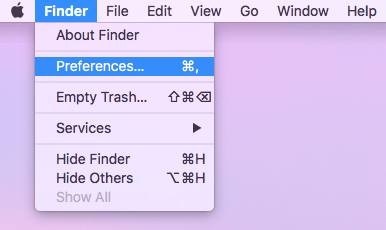
- Xaiv lub "Sidebar" tab> nrhiav "External disks" nyob rau hauv "Devices"> zuam lub thawv me me ntawm nws. Tom qab ntawd koj txuas sab nraud hard drive yuav tshwm sim hauv Finder.
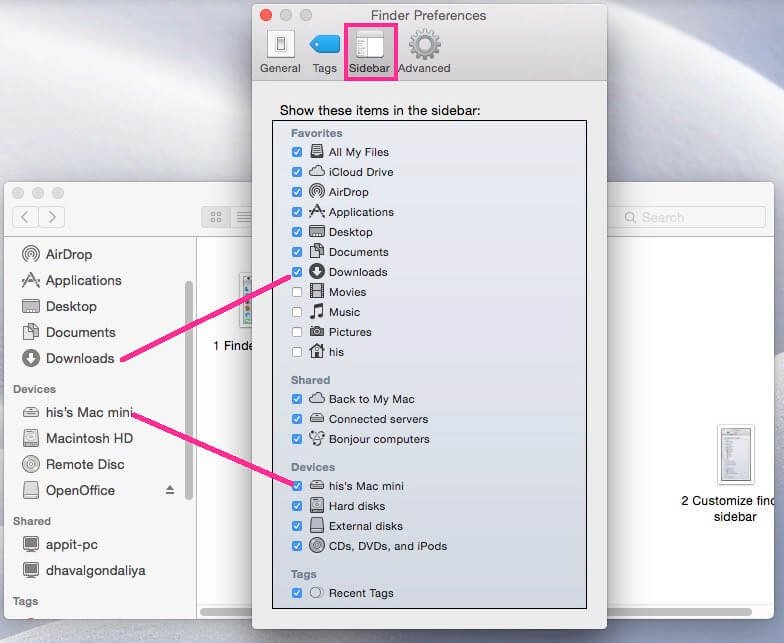
Tshuaj 3: Qhia lub hard drive sab nraud ntawm lub mac desktop
Koj tuaj yeem txhim kho lub hard drive sab nraud tsis tshwm sim los ntawm kev ua rau koj Mac qhia mounted drives ntawm lub desktop. Mus rau Chaw -> Finder Preferences. Nyob rau hauv General tab, xyuas kom tseeb tias koj tau zuam Sab nraud disks hauv qab "Qhia cov khoom no ntawm lub desktop". Yog tias lub thawv tau raug kuaj xyuas tiag tiag, mus rau lwm qhov kev daws teeb meem.
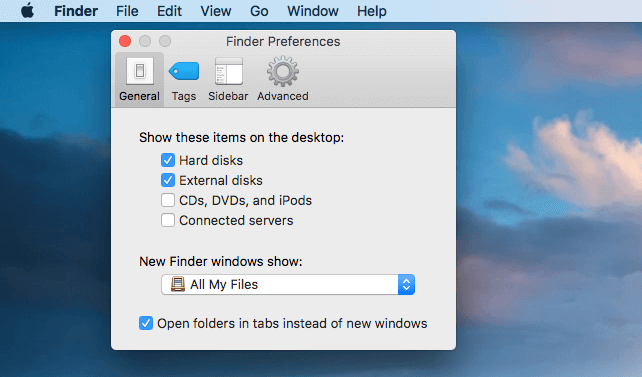
Tshuaj 4: Ua kom lub hard drive sab nraud pom los ntawm Disk Utility
Txhawm rau qhia lub hard drive sab nraud ntawm Mac, lwm txoj hauv kev yog siv Disk Utility thaum lub tsav tshwm hauv nws. Muaj 2 yam xwm txheej.
Scenario 1: Mount lub hard drive sab nraud
Yog hais tias lub hard drive sab nraud tsis tas yuav mounted, koj Mac tsis tuaj yeem paub nws kom paub meej. Thaum koj mount ib lub ntim, nws yuav ua rau koj nkag mus rau nws cov ntaub ntawv thiab cov npe ntawm lub computer cov ntaub ntawv system. Nov yog yuav ua li cas manually mount lub hard drive sab nraud.
- Qhib Finder> Applications folder> Utilities> Disk Utility.
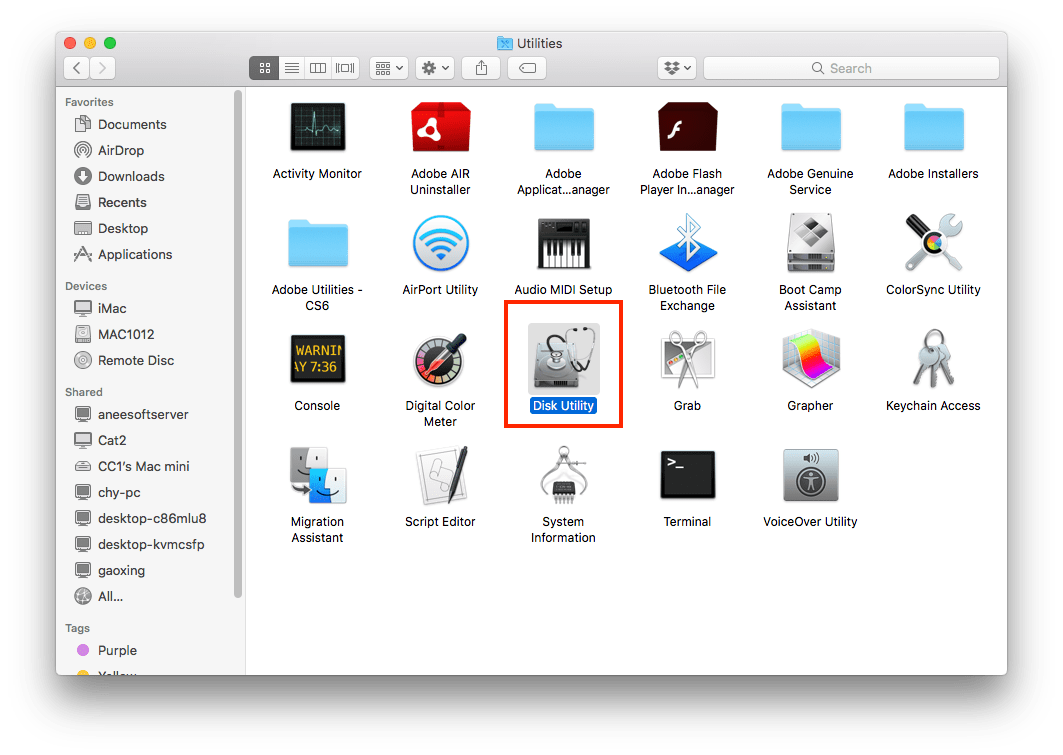
- Teeb lub hard drive sab nraud los ntawm sab laug sidebar.
- Koj yuav pom lub pob "Mount" ntawm qhov chaw saum toj kawg nkaus yog tias lub tsav tsis txuas. Tom qab ntawd nyem lub pob "Mount" los pib txheej txheem mounting.
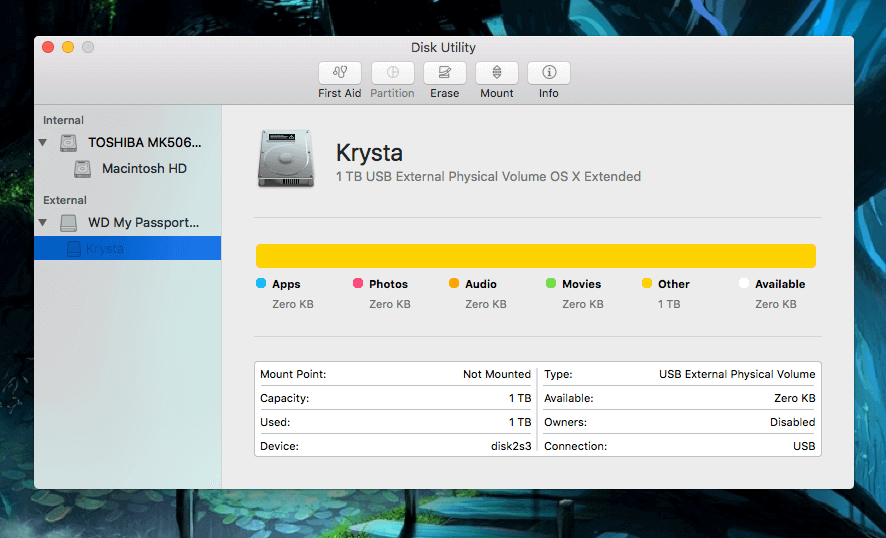
Scenario 2: Khiav First Aid rau lub hard drive sab nraud
Ib qho nyuaj tsav sab nraud nrog qhov yuam kev sab hauv kuj yuav ua rau nws nkag tsis tau rau koj Mac. First Aid yuav xyuas lub hard disk kom tsis raug thiab kho nws yog tias tsim nyog. Ua raws li cov kauj ruam hauv qab no siv First Aid hauv Disk Utility.
- Mus rau Disk Utility raws li nyob rau hauv Scenario 1. Koj tuaj yeem tshawb rau Disk Utility los ntawm Spotlight.

- Taw qhia qhov greyed-tawm sab nraud hard drive> xaiv First Aid nyob rau hauv qhov chaw saum toj kawg nkaus.
- Xaiv Khiav los ua hard disk kuaj mob thiab kho tej teeb meem.

Tshuaj 5: Kho lub hard drive sab nraud tsis pom ntawm Mac siv Terminal
Qee qhov Terminal hais kom ua kab muaj peev xwm tshem tawm cov ntaub ntawv uas tiv thaiv koj lub hard drive sab nraud los ntawm kev tshwm sim li niaj zaus. Txawm hais tias tus txheej txheem yuav nyuaj me ntsis, nws tseem tsim nyog sim ua qhov chaw kawg. Raws li hauv qab no yog cov lus qhia txog yuav ua li cas kho qhov tsis pom kev sab nraud hard drives ntawm Mac hauv Terminal.
- Tua tawm Terminal los ntawm kev tshawb nrhiav nws nrog Spotlight.
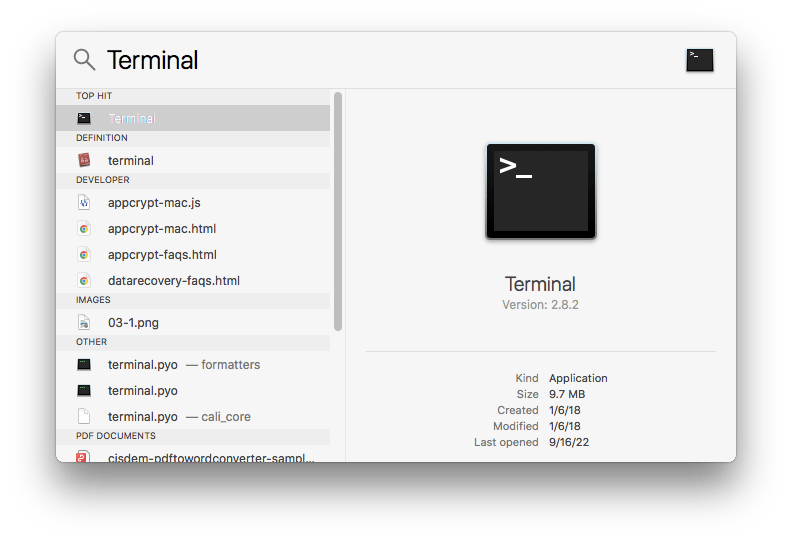
- Ntaus kab hais kom ua: "diskutil list", thiab tom qab ntawd nias nkag mus ua haujlwm.

- Koj yuav pom tag nrho cov cia disks txuas nrog koj Mac los ntawm cov npe tshwm sim. Nrhiav lub hard drive sab nraud tsis tshwm sim. Hauv qhov piv txwv no, tus cim sab hauv ntawm qhov tsav no ntawm macOS yog "disk2".

- Ntaus lwm kab hais kom ua: "diskutil eject disk2" thiab nias Enter. Tsis txhob hnov qab hloov tus lej piv txwv nrog koj tus lej cim thaum lub sijhawm ua haujlwm tiag.
- Disconnect lub hard drive thiab koj Mac.
- Tom qab ntawd ntsaws lub tsav rau hauv Mac dua. Thaum kawg, mus xyuas seb koj lub hard drive sab nraud pom ntawm koj Mac.
Lwm cov kev daws teeb meem uas tuaj yeem kho Sab Nraud Hard Drives tsis tshwm sim
- Sim txuas lub hard drive sab nraud kom qeeb thiab ceev faj dua.
- Los ntawm Finder ntawv qhia zaub mov, xaiv "Mus rau Folder ..." thiab ntaus txoj kev tsav sab nraud uas tshwm hauv Disk Utility. Ex: /Volumes/mydisk.
- Reboot koj lub computer Mac thiab sim txuas tus tsav sab nraud dua.
- Hloov kho koj Mac mus rau qhov tshiab tshaj plaws macOS system.
- Nruab Fuse rau Mac lossis NTFS-3G rau Mac ntxiv cov tsav tsheb uas tso cai rau koj nyeem thiab sau rau NTFS-formatted sab nraud hard drives.
- Hloov kho koj lub hard drive sab nraud kom nws sib haum nrog macOS system.
- Pib dua koj Mac's NVRAM / PRAM lossis SMC los kho cov teeb meem kho vajtse.
Vim li cas Kuv Sab Nraud Hard Drive tsis tshwm rau kuv Mac thaum ntsaws?
Rau kev nkag siab tob dua ntawm cov hard drive sab nraud tsis tshwm sim ntawm Mac, cia peb tshawb xyuas qee qhov laj thawj uas ua rau qhov teeb meem no.
- Cov teeb meem kev sib txuas (frayed cable, tuag USB connectors, thiab lwm yam)
- Sab nraud hard drive xaiv kom muab zais los ntawm Mac desktop / Finder
- Tsis txaus fais fab mov rau sab nraud hard drive
- Unsupported tsav hom
- Cov ntu tsis zoo / kev faib tawm lossis cov ntaub ntawv corrupted hauv lub tsav
- Lub cev puas tsuaj rau tsav
- Drive tsis tuaj yeem nyeem tau ntawm macOS ntaus ntawv
- Kho vajtse lossis software nrog dhau-laus versions ntawm Mac

